En los últimos años el consumo de contenido audiovisual ha ido en constante ascenso, y no se espera que pare. Es por ello que hoy en día editar un vídeo es fundamental, ya sea para las actividades escolares o para un trabajo. Los vídeos son los más demandados por los usuarios, esto se debe a que condensan una gran cantidad de información visual y auditiva al mismo tiempo.
Para este trabajo existe una infinidad de aplicaciones capaces de recortar, editar y unir vídeos. Aunque si tu ordenador cuenta con Windows 10, no necesitarás de ninguno de esos, podrás hacerlo desde la aplicación nativa que ofrece este sistema operativo.
La edición no te llevará mucho tiempo, además de que la aplicación nativa Fotos cuenta con un sistema sencillo. Podrás emplear todas las opciones que ofrece para no solo recortar un vídeo, podrás agregar algunas cosas extra para editarlo a tu gusto. Con esta guía podrás aprender a cómo hacerlos en sencillos pasos, ¿Lo mejor? Y sin tener que descargar ninguna otra aplicación.
Recortar un vídeo con Windows 10

- Para comenzar deberás ubicar el vídeo en cuestión, haz clic sobre este con el botón derecho. Automáticamente se abrirá un apartado de opciones y tendrás que elegir en Abrir con > Fotos-
- Mientras el vídeo se reproduce, cliquea sobre este para abrir un menú y después seleccionar la opción de Editar y crear, luego selecciona la opción de Recortar.
- Automáticamente se abrirá una ventana, en esta verás los algunos controles de edición en la parte inferior. Con estos controles podrás determinar dónde empieza y acaba el vídeo en cuestión.
- Al reproducir el vídeo podrás tener una vista previa del resultado final.
- Cuando ya te haya satisfecho los resultados obtenidos, podrás guardarlos con la opción de Save a copy. Una vez que lo hayas hecho el vídeo editado se guardará y al mismo tiempo también se conservará el original.
Unir videos con Fotos
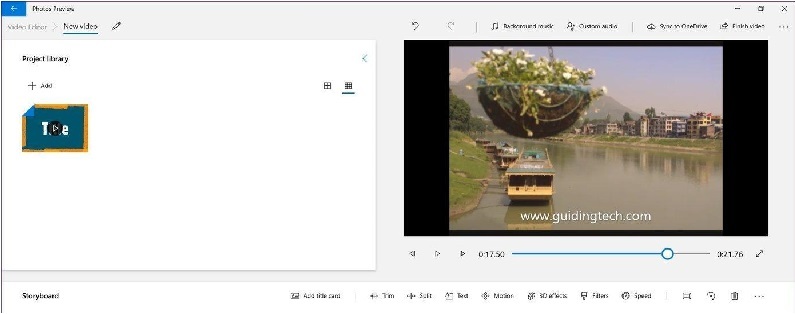
Además de recortar un vídeo, podrás unirlo con otro para así crear un archivo de mayor duración y también agregarle algunas ediciones extra. Para ello solo tendrás que hacer lo siguiente:
- Accede a la aplicación de Fotos, puedes hacerlo desde el cuadro de búsqueda de Windows 10.
- Una vez que abras la aplicación, en la parte superior encontrarás la opción de Crear, selecciónala. Luego se abrirá un menú de opciones, deberás elegir Vídeo personalizado.
- Automáticamente serás redireccionado a donde están todos los vídeos almacenados todos los vídeos.
- Dirígete a Carpetas, luego podrás crear una carpeta nueva en la que guardarás los vídeos que deseas unir.
- Luego de esto deberás seleccionar los vídeos en cuestión. Después solo tendrás que seleccionar la opción Crear para así comenzar el proceso de edición.
- Una vez asignado el nombre al archivo, selecciona en Aceptar y luego se abrirá el editor de vídeos de Fotos.
- La aplicación te permitirá una gran variedad de opciones para poder editar lo vídeos, además podrás ver la duración de los archivos (juntos y separados).
- Una vez que has finalizado el proceso de edición solo deberás cliquear en Exportar, luego se abrirá un menú de opciones, pero tendrás que seleccionar en Carga más larga. De esta forma te asegurarás que el vídeo mantenga una buena calidad al guardarse.
- Después de que el proceso de grabación finalice, aparecerá una serie de opciones, deberás seleccionar la carpeta que has creado para archivar los vídeos editados.
- Luego podrás ir hasta la carpeta en cuestión y abrir el archivo editado con la aplicación Fotos, de esta manera te asegurarás de que el vídeo ha quedado bien y se reproduce de forma continua.
De esta forma podrás editar vídeos sin necesidad de recurrir a aplicaciones de terceros y con una gran variedad de opciones.
Opciones de Fotos para la edición de vídeos
Esta aplicación de Windows 10 cuenta con más 10 de opciones, pero entre las más resaltantes se pueden mencionar las siguientes:
- Con Recortar podrás reducir la duración del vídeo.
- La opción de Cambiar tamaño te permite ajustar el tamaño de los vídeos.
- Los Filtros te ofrecen 12 efectos para aplicar a tus vídeos.
- Con Texto podrás escribir sobre el vídeo y hacerlo con las tipografías que ofrece el programa.
- El Movimiento te permite definir la forma en la que se podrá mover el vídeo, podrás escoger entre una gran variedad de opciones para ello.
- Finalmente el Efecto 3D te permitirá añadirle algunos efectos especiales a tu vídeo y así conseguir un mayor impacto visual
Recortar un vídeo con Películas y TV de Windows 10
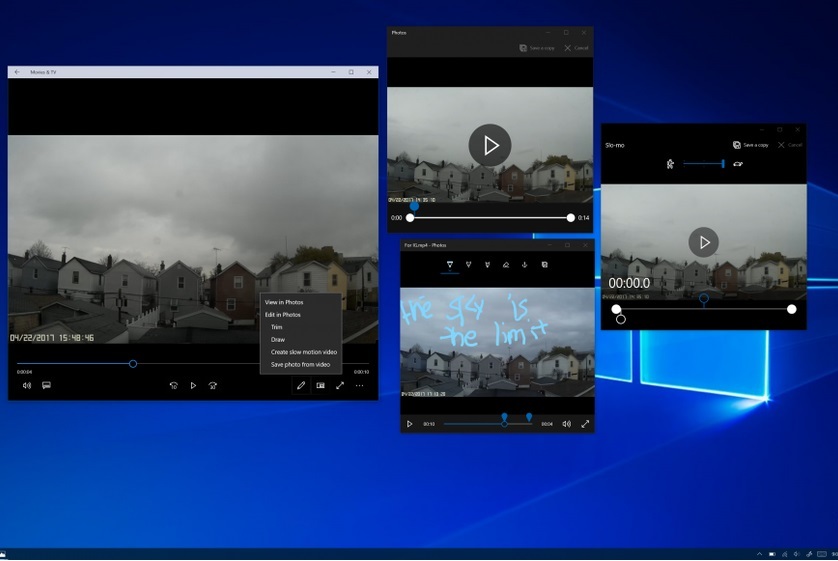
- Busca el vídeo que deseas recortar, cliquea sobre este con el botón derecho y selecciona la opción de Abrir con > Películas y TV.
- Cuando se haya abierto la aplicación, podrás seleccionar el ícono de lápiz que se encuentra en sección inferior. Automáticamente se abrirá un menú y deberás seleccionar la opción de Recortar. El procedimiento es el mismo que se usa con la aplicación Fotos.
Así de sencillo podrás editar un vídeo sin recurrir a ninguna otra aplicación, solo con tu ordenador y Windows 10.
